Configureren van e-mail Hosted Exchange op iPhone
nl:Configureren van e-mail Hosted Exchange op iPhone
he:הגדרת דואר Exchange המתארח ב- iPhone
ru:Настройка почты Hosted Exchange на iPhone
ja:IPhone でのメール ホストされる Exchange の構成
ar:تكوين بريد Exchange المستضافة على أي فون
zh:在 iPhone 上配置邮件托管交换
ro:Configurarea e-mail Hosted Exchange pe iPhone
pl:Konfigurowanie poczty Hosted Exchange na iPhone
de:Konfigurieren von Mail Hosted Exchange auf dem iPhone
it:Configurazione di posta elettronica Hosted Exchange su iPhone
pt:Configurando o e-mail Exchange hospedado no iPhone
es:Configuración de correo electrónico Hosted Exchange en iPhone
en:Configuring mail Hosted Exchange on iPhone
fr:Configuration mail Hosted Exchange sur iPhone
Dit artikel is vertaald door middel van automatische vertalingssoftware. U kunt het artikel bron hier te bekijken.
Wij zullen verklaren, stap voor stap het configureren van een postbus Exchange over uw iPhonetoepassing ::
1. Wanneer u op het huisscherm van uw iPhone bent, moet u vervolgens op de knop klikken "Instellingen ".
2. Zodra u in het menu Instellingen dan heb je om te klikken op "Mail, contacten, agenda "
3. U kunt het menu volgens algemene instellingen voor de raadpleging van uw mails.
In ons geval, we gewoon kijken naar het menu "Een account toevoegen...".
4. Dan heb je de verschillende soorten bestaande account voorstel.
In ons geval, dus laten we Kies "Microsoft Exchange".
5. Het is hier dat begint de configuratie van uw mailbox. U vult de gegevens als volgt :
Adres : U dient hier uw e-mailadres
Domaine: Zet om het even wat niet hier
Gebruikersnaam : Plaats hier het adres voor Login die u zijn verleend.
Wachtwoord : Zet hier uw wachtwoord
Beschrijving : Het is gewoon de naam van de account, kun je wat je wilt hier.
6. Wanneer uw systeem heeft gecontroleerd uw gegevens zodat een nieuw veld op de configuratiepagina verschijnen zal.
U moet als volgt worden ingevuld :
Server : ex 10.biz
7. Als alle informatie is corrigeren vervolgens u dit venster waarin u wordt gevraagd wat u wilt configureren.
U ziet wat u wilt synchroniseren op je iPhone.
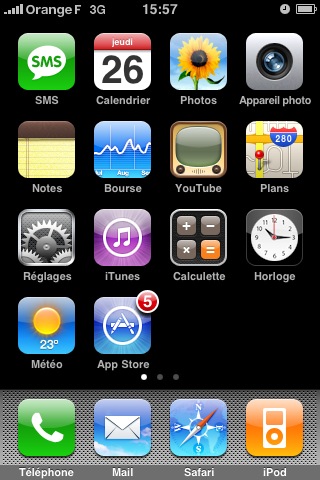
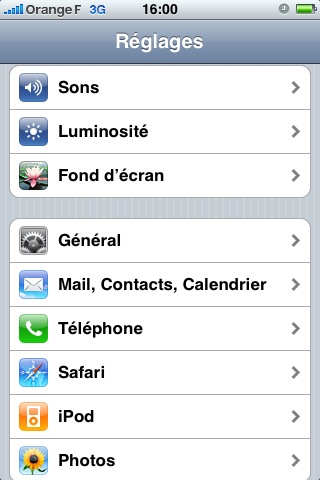

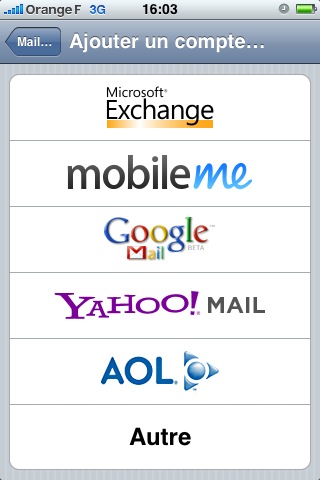
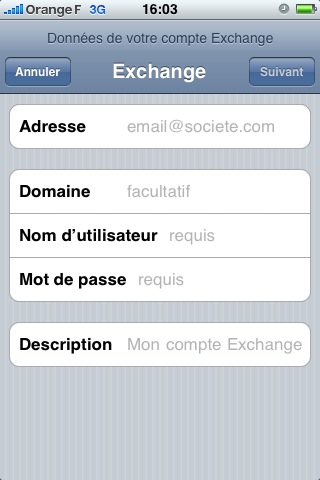
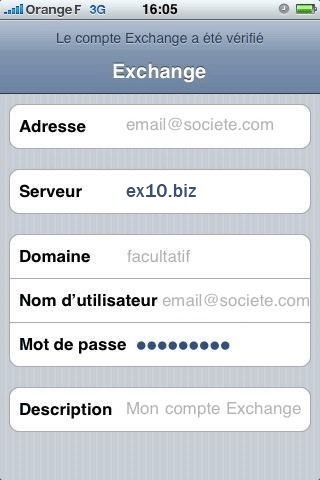
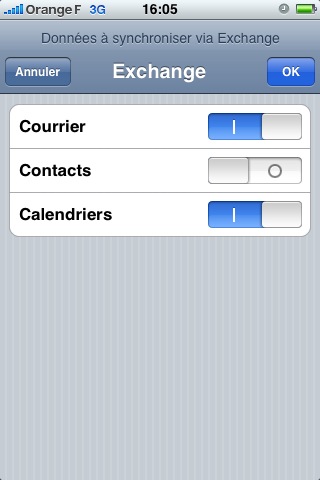
Automatisch bijwerken van reacties inschakelen